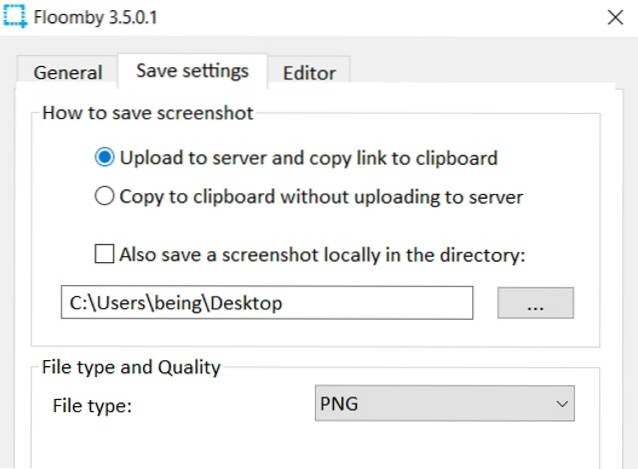Ca o persoană care scrie pentru o companie de tehnologie, o parte integrantă a job-ului meu îmi cere să iau în mod constant capturi de ecran și să le adnot pentru toate sfaturile și instrucțiunile. În timp ce Windows oferă o metodă nativă pentru aceasta, este într-adevăr destul de dificil. Din fericire, am descoperit recent această bijuterie a unei aplicații - Floomby. Și credeți-mă, a schimbat literalmente modul în care capturez capturi de ecran pe dispozitivul meu. Îl folosesc de ceva vreme acum și vă pot spune că include multe funcții, într-un pachet foarte mic. Deci, dacă sunteți cineva care consideră că procesul de capturare a capturilor de ecran este destul de deranjant, citiți mai departe, deoarece vă aducem o revizuire detaliată a Floomby:
Caracteristici cheie
Floomby este una dintre cele mai bune alternative pentru a face cu ușurință o captură de ecran pe sistemul dvs. Windows. În timp ce Windows include un mod nativ de a face capturi de ecran (Win Key + PrintScreen), Floomby vă permite să faceți mult mai mult decât atât. Să analizăm mai detaliat toate caracteristicile cheie ale Floomby:
1. Mai multe moduri de a captura o captură de ecran
Floomby face destul de ușor să faceți o captură de ecran a ecranului. Oferă mai multe metode pentru a captura o captură de ecran. Puteți face acest lucru cu ușurință folosind mouse-ul sau, dacă sunteți cineva care preferă comenzile rapide de la tastatură, Floomby are și această notă acoperită. Cel mai rapid și cel mai convenabil mod de a captura ecranul este făcând clic pe ambele butoane ale mouse-ului împreună. Alternativ, dacă sunteți un fan al comenzilor rapide de la tastatură, următoarele comenzi rapide ar funcționa bine pentru dvs.:
- Captură de ecran a Zonei ecranului: PrtScr
- Captură de ecran a Ferestrei active: Alt + PrtScr
- Captură de ecran a întregului ecran: Shift + PrtScr
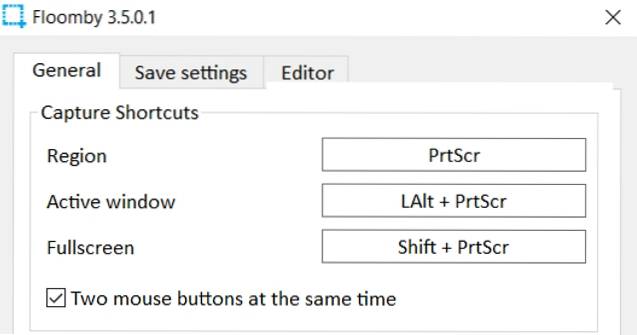
Mai mult, asta este puteți personaliza cu ușurință chiar aceste comenzi rapide cheie în funcție de preferințe. A, și Floomby nu este încă făcut. Dacă toate acestea nu au fost suficiente, software-ul vă permite, de asemenea, să faceți o captură de ecran din confortul tăvii de lansare rapidă. Simplul clic dreapta pe pictograma Floomby vă va dezvălui opțiunile pentru a captura o captură de ecran, precum și pentru a personaliza comportamentul software-ului.
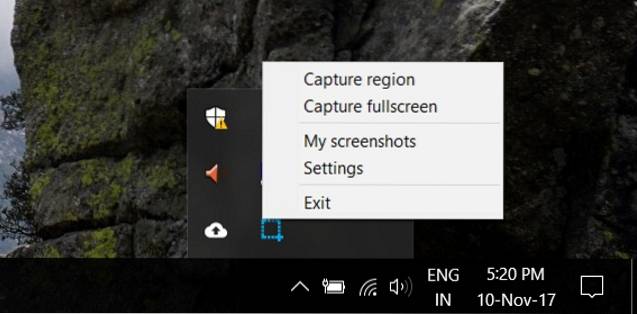
2. Adnotări și multe altele
Întreaga idee din spatele realizării unei capturi de ecran este de a evidenția lucruri. Deși o captură simplă a ecranului ar putea fi suficientă în unele cazuri, de obicei este necesară o adnotare. din fericire, Floomby oferă o caracteristică de adnotare încorporată. Pur și simplu țineți apăsată tasta „Ctrl” în timp ce realizați o captură de ecran, iar editorul va susține. Puteți utiliza acest editor pentru a adăuga săgeți sau casete pentru a evidenția lucruri.
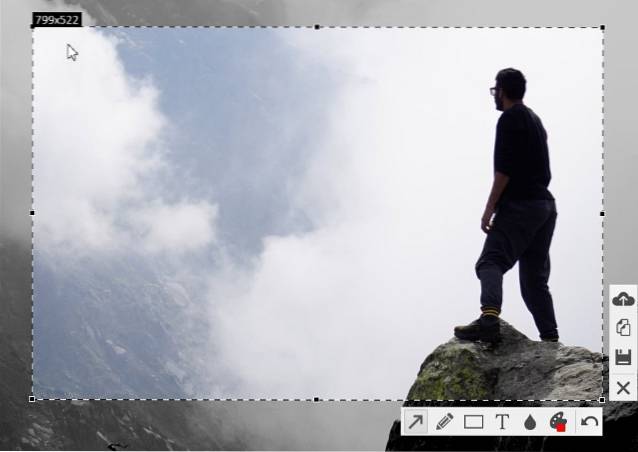
De asemenea, în setările software-ului, puteți personaliza chiar și ecranul de editare pentru a pop-up de fiecare dată când faceți o captură de ecran. Pentru cineva care se bazează puternic pe capturarea capturilor de ecran și apoi pe utilizarea unei aplicații separate pentru adnotări, Floomby simplifică lucrurile destul de simplu.

3. Opțiuni de salvare multiple
Una dintre cele mai mari probleme legate de realizarea unei capturi de ecran în mod nativ pe Windows este că captura de ecran este salvată în format PNG. Ei bine, Floomby rezolvă această problemă, permițând utilizatorului să o facă în mod convenabil alegeți între salvarea în format PNG sau în format JPEG. Oh, și dacă vă faceți griji cu privire la partajarea imaginilor, Floomby încarcă direct capturile de ecran pe serverul său pentru partajare ușoară. Destul de convenabil, nu-i așa??
4. Lumina ca aerul
Deși există multe programe software care adaugă o mulțime de funcționalități sistemului dvs., majoritatea se bazează destul de mult pe resursele sistemului. Din fericire totuși, Floomby este de fapt un software destul de ușor.
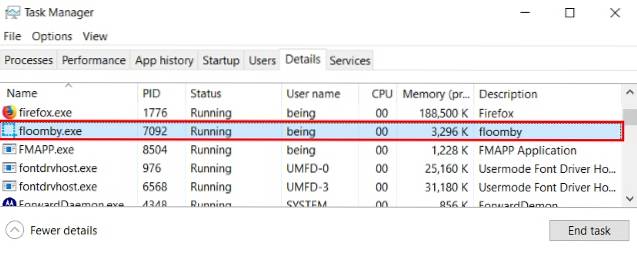
Setarea în sine măsoară doar 2,3 MB. Pe sistemul meu, aplicația în timpul rulării folosea doar câțiva MB. A, și nu o dată software-ul a murit asupra mea. Floomby se dovedește a fi extrem de fiabil și vă permite să efectuați mai multe activități fără a vă face griji cu privire la utilizarea inutilă a resurselor de către Floomby care rulează în fundal.
Ușurință în utilizare
În trecut, am văzut multe software-uri și aplicații care oferă o productivitate semnificativă sistemului, dar sunt de obicei dezamăgite de o interfață de utilizator defectuoasă. Din fericire totuși, Floomby a păstrat lucrurile simple și minime. Interfața software-ului este foarte simplă și permite utilizatorului să acceseze cu ușurință toate funcțiile sale și să facă o utilizare optimă a software-ului. Acestea fiind spuse, rularea Floomby pe computerul meu Windows 10 a făcut ca unele limite ale interfeței să se afișeze destul de brusc. În timp ce interfața de utilizare este destul de simplă și mult mai aproape de experiența de stoc Windows găsită pe XP / Vista, nu m-ar deranja o interfață nouă, care ar completa frumusețea unui sistem care leagă generația actuală de Windows.
Prețuri și disponibilitate
Floomby este disponibil pentru toate versiunile de Windows, inclusiv XP / Vista / 7/8/10. Și cea mai bună parte este că este complet gratuit. De asemenea, nu există reclame aici, ceea ce vă poate împiedica experiența. Instalarea este destul de simplă, iar aplicația este destul de ușor de utilizat. Spre deosebire de alte programe freeware, Floomby nici nu vă cere să vă înregistrați oriunde. Este destinat utilizării simple și se adaugă cu adevărat la productivitatea zilnică.
Pro:
- Mai multe moduri de a face capturi de ecran
- Opțiune de salvare ca PNG sau JPEG
- Stocare gratuită în cloud pentru până la 180 de zile
- Lumina asupra resurselor
- Folosire gratuită
Contra:
- Interfață de utilizator foarte simplă
Faceți capturi de ecran cu ușurință
Procesul de a face capturi de ecran pe un PC Windows a fost într-adevăr simplificat, datorită Floomby. Îl folosesc zilnic de mai bine de o săptămână și a schimbat complet modul în care făceam și editam capturi de ecran. Pentru mine, mi se pare foarte greu să mă întorc la metoda nativă de bază. Iar cea mai bună parte a lui Floomby este că este atât de ușoară, încât se simte aproape ca și cum ar fi o parte integrantă a sistemului Windows și nu un software diferit. Încercați-o pentru dvs., pentru a experimenta minunea care este Floomby.
Descărcați Floomby (gratuit)
 Gadgetshowto
Gadgetshowto